Sommario
Questa esercitazione contiene le istruzioni per risolvere l'errore BSOD 0x1000007e: "SYSTEM_THREAD_EXCEPTION_NOT_HANDLED", causato dal driver "smbdirect.sys", su un server HP ProLiant ML350 Gen10 con Windows Server 2016 o Server 2012 R2.
Il seguente problema si verifica su un server HP Proliant ML350 con Windows Server 2016: il server si arresta in modo casuale e senza un motivo evidente con una schermata blu che riporta il seguente errore:
"È stato rilevato un problema e Windows è stato chiuso per evitare danni".
al computer.
Il problema sembra essere causato dal seguente file: smbdirect.sys
ECCEZIONE_DEL_THREAD_DI_SISTEMA_NON_GESTITA
Informazioni tecniche:
*** STOP: 0x1000007e (0xffffffc0000005, 0xfffff803804fa7a0, 0xffffa780867fb1e8,
0xffffa780867faa30)
*** smbdirect.sys - Address 0xfffff803804fa7a0 base at 0xfffff803804e0000 DateStamp
0x57dacc39"

Come risolvere l'errore BSOD 0x1000007e: SYSTEM THREAD EXCEPTION NOT HANDLED, su HP Proliant Server Gen 10 con Windows Server 2012 o 2016.
Metodo 1. Aggiornare i driver delle schede di rete.
Dopo aver cercato molto su questo problema, ho scoperto che secondo il centro di assistenza Hewlett Packard Enterprise l'errore BSOD 0x1000007e (0x7E), causato durante la copia dei file sui server ProLiant Gen10 che eseguono Microsoft Windows Server 2012 R2 o Microsoft Windows Server 2016.
In particolare, l'errore della schermata blu (0x7E) "SYSTEM_THREAD_EXCEPTION_NOT_HANDLED" può comparire su qualsiasi server HPE ProLiant Gen10 configurato con uno dei seguenti adattatori di rete con HPE Intel i40eb Driver for Windows Server 2016/Windows Server 2012 R2 Version 1.8.83.0:
- Scheda HPE Ethernet 10Gb 2 porte 568i Scheda HPE Ethernet 1Gb 2 porte 368i Scheda HPE Ethernet 1Gb 4 porte 369i Scheda HPE Ethernet 1Gb 2 porte 368FLR-MMT Scheda HPE Ethernet 10Gb 2 porte 568FLR-MMT Scheda HPE Ethernet 10Gb 2 porte 568FLR-MMSFP+
Quindi, se vi trovate in questo caso, procedete a installare il driver più recente per l'adattatore di rete in base alla versione di Windows Server installata: *
- HPE Intel i40eb Driver per Windows Server 2012 R2 versione 1.8.109.0 HPE Intel i40eb Driver per Windows Server 2016 versione 1.8.109.0
Note:
1. HP consiglia inoltre di installare anche la versione più recente di HPE Intel Online Firmware Upgrade Utility for Windows Server x64 Editions versione 5.1.3.0.
2. Se dopo l'installazione del driver di rete il problema BSOD persiste, controllare l'articolo originale su HPE Support Center per gli aggiornamenti o continuare a leggere qui sotto e applicare la soluzione successiva.
Metodo 2. Disabilitare il driver SMB Direct (smsdirect.sys) .
Dopo aver analizzato l'errore BSOD 0x1000007e (0x7E) con l'utility BlueScreenView, ho scoperto che l'arresto anomalo è causato dal driver SMB Network Direct (smsdirect.sys).
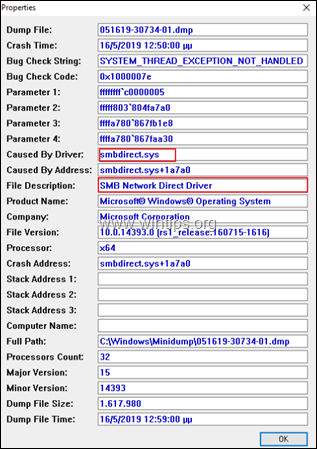
SMB Direct è una funzionalità inclusa nelle versioni di Windows Server 2012, Windows Server 2012 R2 e Windows Server 2016, che supporta l'uso di adattatori di rete dotati di funzionalità RDMA (Remote Direct Memory Access). Gli adattatori di rete dotati di RDMA possono funzionare alla massima velocità con una latenza molto bassa, utilizzando al contempo pochissima CPU. Per carichi di lavoro quali Hyper-V o Microsoft SQL Server, questoconsente a un file server remoto di assomigliare allo storage locale.
Il metodo successivo, per risolvere l'errore BSOD 0x1000007e, consiste nel disattivare la funzione SMB Direct. Per farlo:
1. Aprite PowerShell e date il seguente comando:
- Set-NetOffloadGlobalSetting -NetworkDirect Disabilitato

2. Dopo aver disabilitato SMB Direct, il problema 0x1000007e bsod dovrebbe essere risolto.
Nota: se si desidera riabilitare SMB Direct in futuro, eseguire il seguente comando in powershell:
- Set-NetOffloadGlobalSetting -NetworkDirect Enabled
Fatemi sapere se questa guida vi è stata utile lasciando un commento sulla vostra esperienza. Vi prego di mettere "Mi piace" e di condividere questa guida per aiutare gli altri.

Andy Davis
Il blog di un amministratore di sistema su Windows





